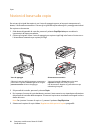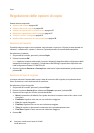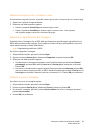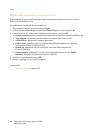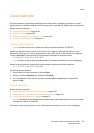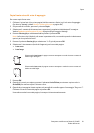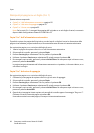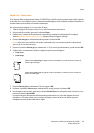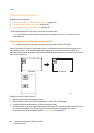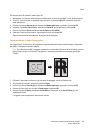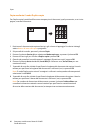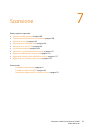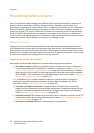Copia
Stampante multifunzione Phaser 6121MFP
Guida dell'utente
92
Stampa di più pagine su un foglio (2 in 1)
Questa sezione comprende:
• Copia 2 in 1 dall'alimentatore automatico a pagina 92
• Copia 2 in 1 dal vetro di appoggio a pagina 92
• Copia 2 in 1 fronte retro a pagina 93
Nota: Per la copia 2 in 1, stampa di due pagine dell'originale su un solo foglio di carta, è necessario
disporre della configurazione Phaser 6121MFP/N o /D.
Copia 2 in 1 dall'alimentatore automatico
È possibile copiare due pagine dell'originale su un solo lato di un foglio di carta. La dimensione delle
pagine viene adattata, proporzionalmente, al formato della carta caricata nel cassetto selezionato.
Per copiare due pagine su un unico lato del foglio di carta:
1. Inserire le pagine da copiare a faccia in su nell'alimentatore automatico.
2. Sul pannello di controllo, premere il pulsante Copia.
3. Premere freccia giù per selezionare 2 in 1 e premere il pulsante OK.
4. Utilizzare il pulsante freccia su per selezionare Sì, quindi premere il pulsante OK.
5. Per stampare copie a colori, premere il pulsante Avvio/Colore. Per stampare copie in bianco e nero,
premere il pulsante Avvio/B/N.
Le pagine vengono alimentate nell'alimentatore automatico e riprodotte, in formato ridotto, su un
solo lato di un foglio.
Copia 2 in 1 dal vetro di appoggio
Per copiare due pagine su un unico lato del foglio di carta:
1. Collocare la prima pagina da copiare a faccia in giù sul vetro di appoggio.
2. Sul pannello di controllo, premere il pulsante Copia.
3. Premere freccia giù per selezionare 2 in 1 e premere il pulsante OK.
4. Utilizzare il pulsante freccia su per selezionare Sì, quindi premere il pulsante OK.
5. Per stampare copie a colori, premere il pulsante Avvio/Colore. Per stampare copie in bianco e nero,
premere il pulsante Avvio/B/N.
6. Quando la prima pagina è stata copiata, sul pannello di controllo appare il messaggio “Pag. succ.?”.
Collocare sul vetro la seconda pagina e premere OK.
Una volta scansita la seconda pagina, la stampa inizia automaticamente.